기 타 작업표시줄에 아이콘 만들기 방법들을 테스트 하여 보았습니다
2022.10.30 16:02
컴퓨터 상황이나 취향에 '따라서 작업표시줄에 바로가기를 등록하는 갯수가 다를수 밖에 없을것입니다
저의 경우 해상도가 높은 모니터를 쓰시는 분이 없으셔서 인지 복구시스템의 해상도는 1024*768로 해서 사용을 합니다
해상도가 낮아서 작업표시줄에 아이콘 4개만 기본 등록을 하고 있습니다
많은 프로그램을 활용하시는 경우 작업표시줄에 아이콘이 있어면 편하셔서 등록을 많이하시는 분도 있으실것입니다
PinTool은 입니다님께서 소스를 수정해서 소개를 해주셔서 15개까지 등록이 가능합니다
이것이 부족하신 분도 있으시죠
qnd님 작품에 바로가기 등록을 WinXSell을 활용하시는것을보 보고 다른 방법들에 대해서도 테스트를 하여 보았습니다
예전에는 안되었는더 버전업이 되어서 작업표시줄에 등록이 되는것도 있네요
최신 업데이트 파일에 대해서 신경을 써야 할것 같습니다
입니다님께서 PinTool를 수정해서 소개를 해주실때 소스도 같이 소개를 해주셨습니다..
PinTool를 계속 써오신분은 같은 방식이 편하시죠..최대 50개까지 등록을 하도록 수정을 해보았습니다
저처럼 4개 등록하는 사람은 50개까지 체크를 하는것은 좀 그렇죠.. 0부터 시작해서 등록을 하면서 중간에 번호가 빠지면 바로 종료를
하도록 해 보았습니다
개인적으로 불만이..PinTool에서 바로가기 등록시 보이지 않은 시작프로그램을 먼저 등록후 작업표시줄을 등록합니다
다 시간이 걸리는 것이어서..눈에 보이는 작업표시줄을 먼저 등록하고 보이지 않은 시작메뉴는 나중에 등록하는것으로 하여 해보았습니다
1. 시작메뉴에 10개까지 설정이 되어 있습니다.몇개 등록하지 않은 경우 허전해서 레지를 8개로 수정을 하였습니다
작업표시줄에 아이콘들이 많이 등록이 되어 있습니다
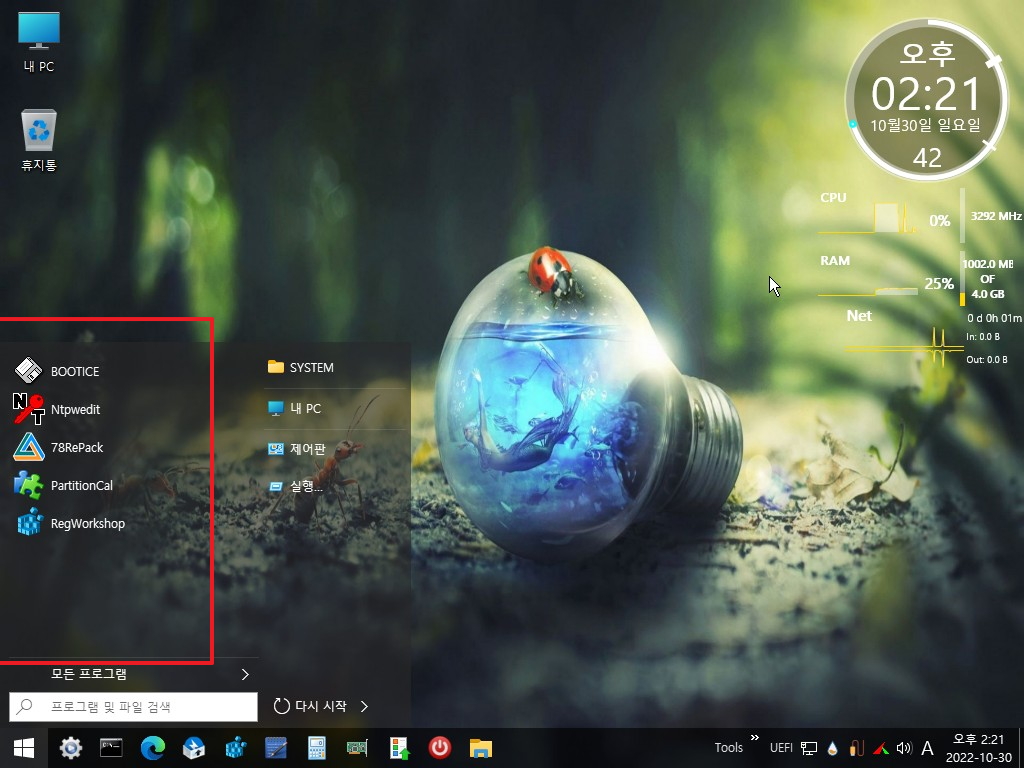
2. Tools 폴더에 있는 PinUtill.ini에서 등록을 해주고 있습니다. qnd님 작품 댓글에 아이콘이 순서대로 되지 않는다는 글을 보고 처음에는
WinXShell 순서인줄 알았습니다.. 사진을 보니까 PinUtill 실행되고 나서 WinXShell이 실행되는데 엣지와 반디집이 작업표시줄 앞쪽에
설치가 되었네요
EXEC %WinDir%\PinUtil64.exe Config "%CurDir%\PinUtil.ini"
이 부분에서 "=" 옵션이 없어서 인것 같습니다...PinUtil이 실행되면 PE가 어떤 시작프로그램을 실행하는지 등을 체크하는데 시간이
걸리나 봅니다..그래서 WinXSell에서 만드는 바로가가 먼저 말들어진것 같습니다
내가 정한 순서대로 만들어 지는것이 좋죠 아래처럼 = 옵션을 주어 보는것도 좋을것 같습니다
EXEC =%WinDir%\PinUtil64.exe Config "%CurDir%\PinUtil.ini"
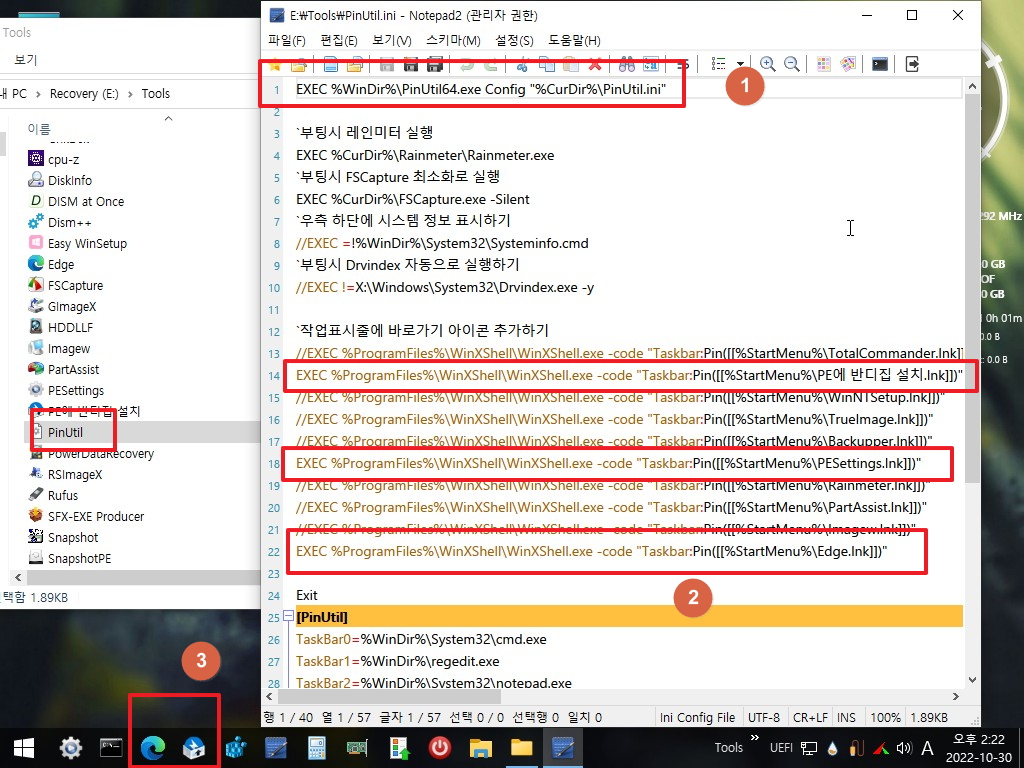
3. PinUtil 에서 등록하는 메뉴들이 있습니다

4. PinUtill 파일이 여기에 있네요..
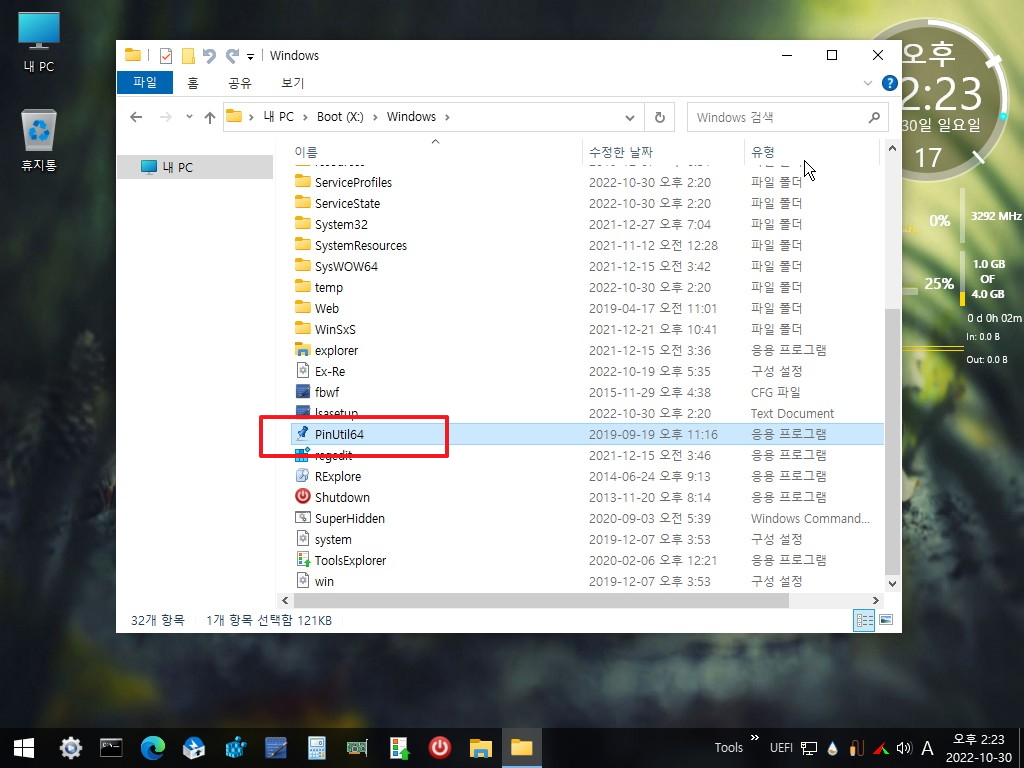
5. pecmd.ini에서 실행하는 순서를 보았습니다...pecmd.ini에서는 PinTool 관련한것이 없는데 실행을 하고 있어서 주석처리를 하였습니다
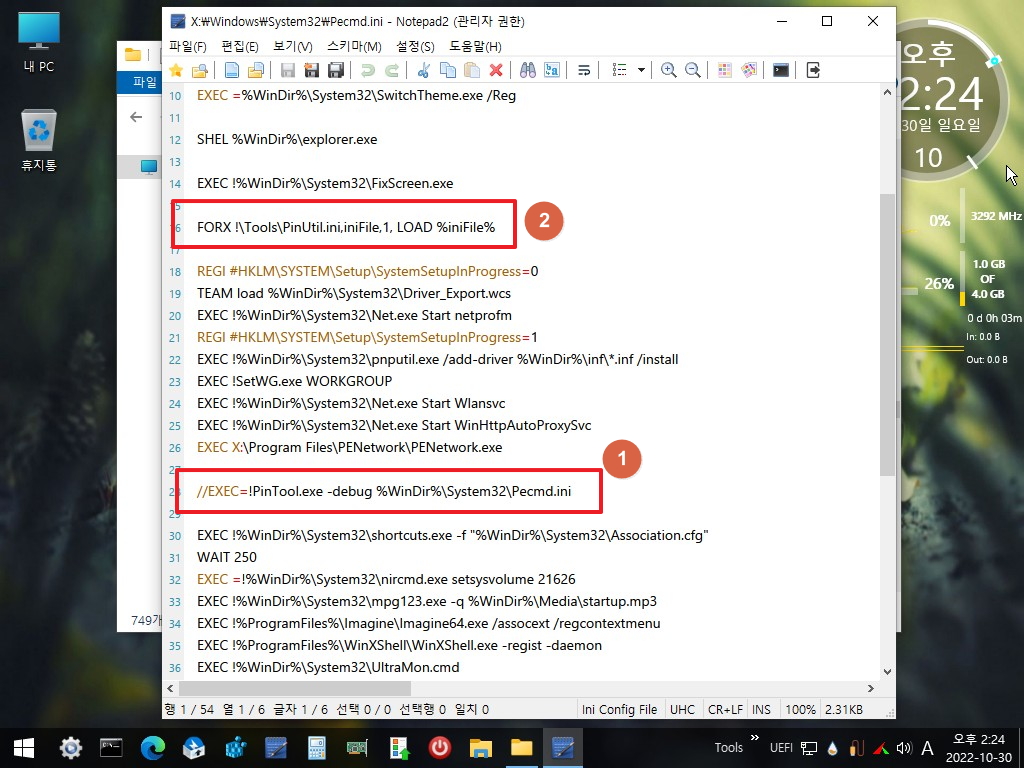
6. 작업표시줄 아이콘이 분리가 되었습니다
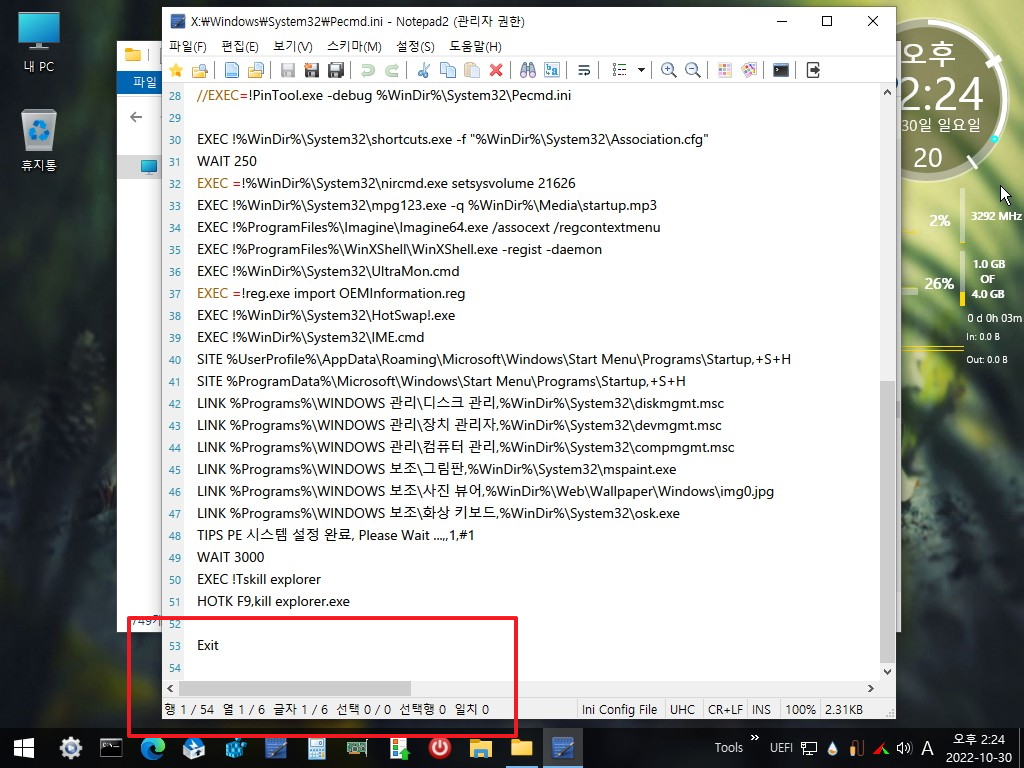
7. 바로가기 만들기에서 모든 드라이브를 검색을 해서 Tools 폴더를 찾고 있습니다..pecmd.ini에서도 다시 드라이브를 검색해서 ini 파일을
찾고 있어서..중복 검색을 하는것 같습니다...
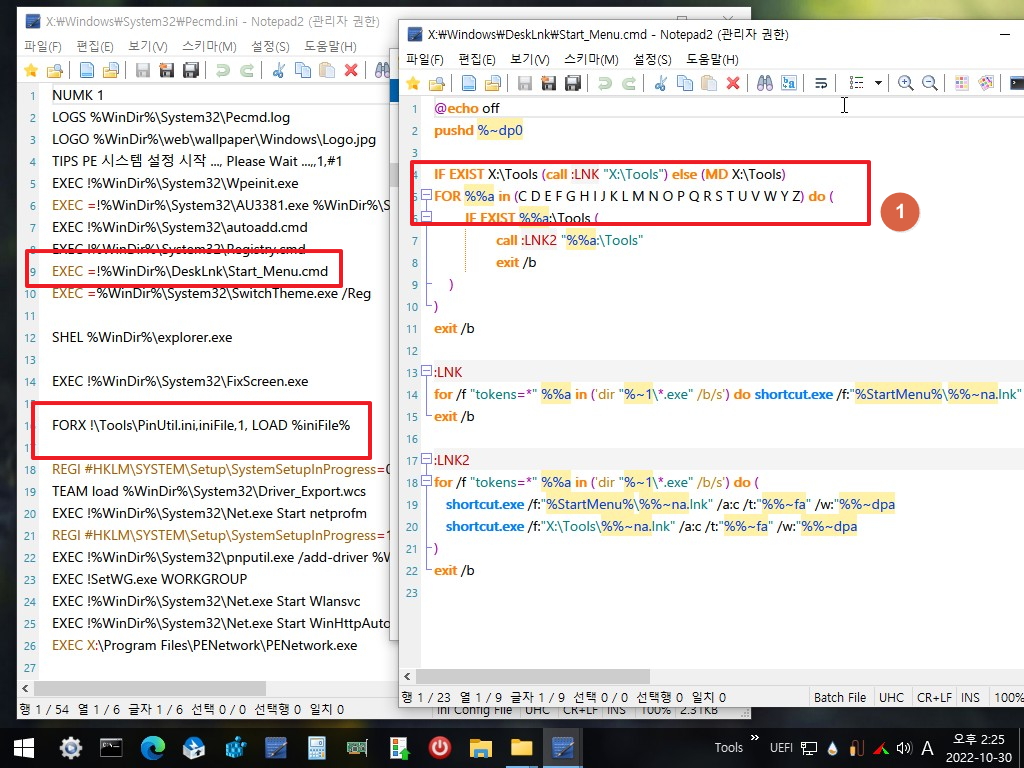
8. PinUtil에서도 각각 등록을 하는 명령어가 있어서 테스트를 해보았습니다..이상하게 lnk 파일은 안되고 exe파일을 바로 설정을 해주어야
아이콘 등록이 되네요.
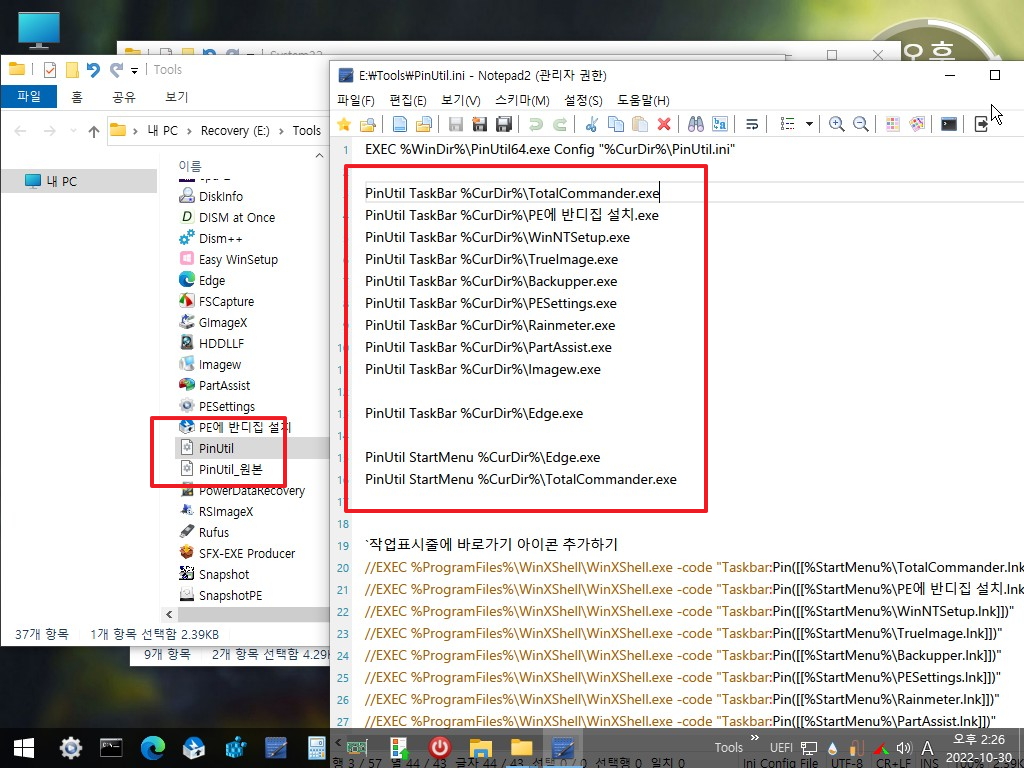
9. 시작 메뉴와 작업표시줄에 등록이 잘되었습니다...단점이 있습니다..PinUtil.exe 트레이 아이콘이 한개씩 등록할마다 트레이에 나타나서
보기가 좀 그렇습니다...qnd님 작품에서는 보이지는 않습니다
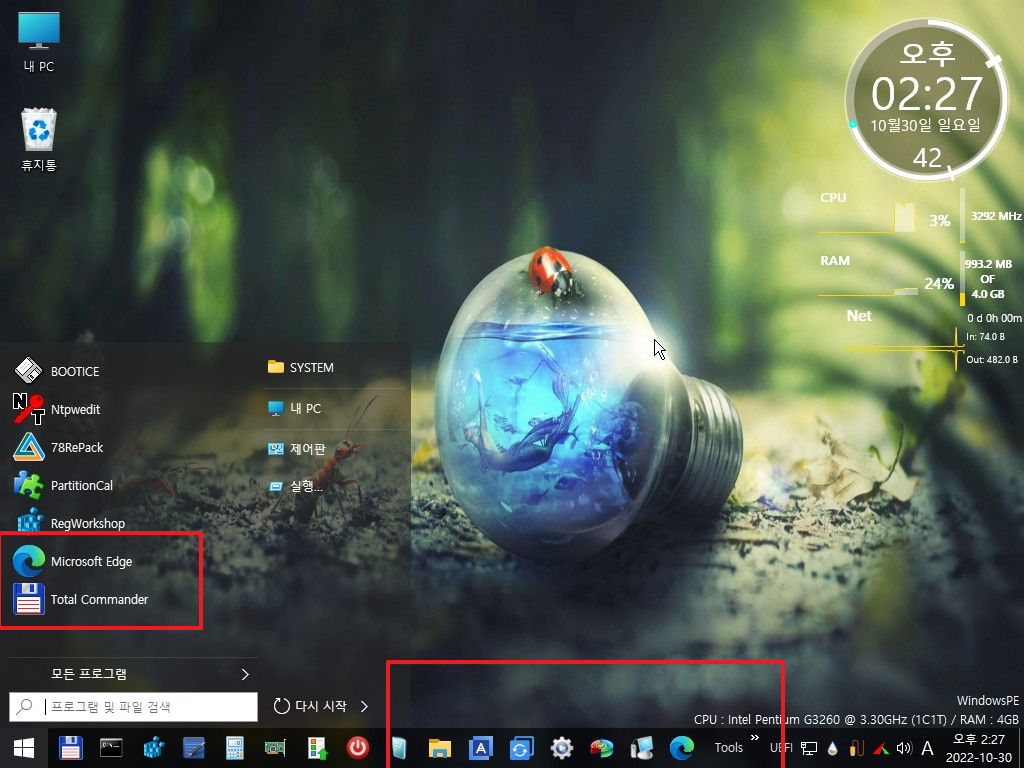
10. PinUtil.exe를 그냥 실행하면 설명서가 나옵니다..그런데 아래 방식을 할줄을 몰라서인지 성공을 못했습니다
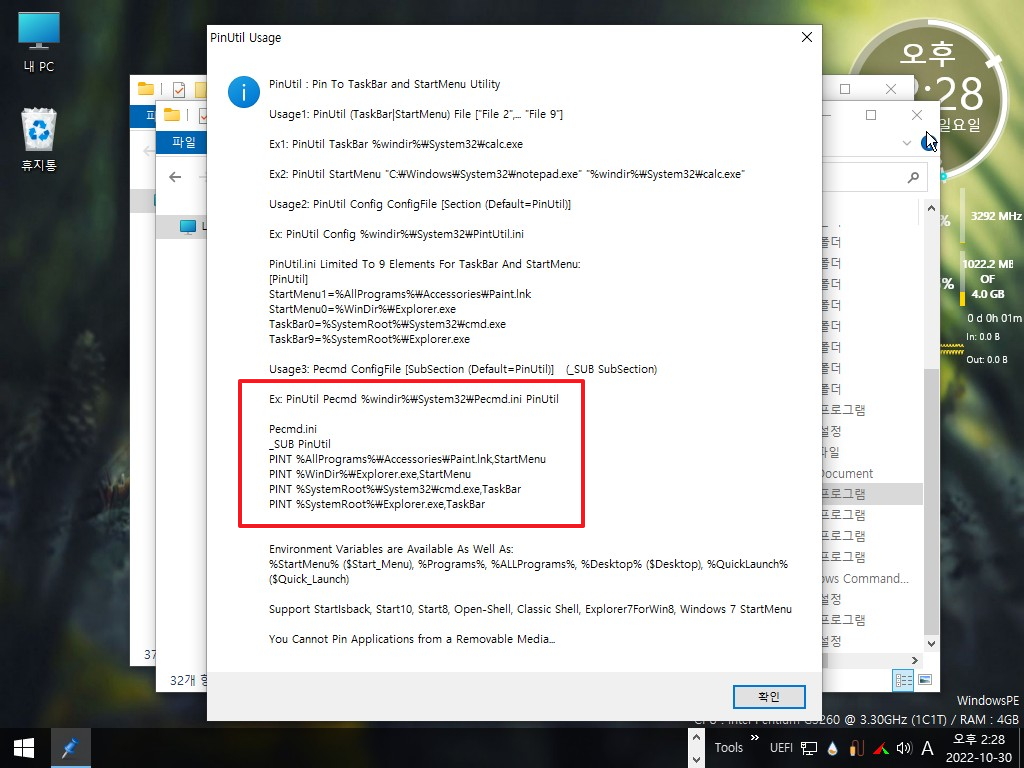
11. 이렇게 등록을 하였습니다..방식이 잘못 되었는지...
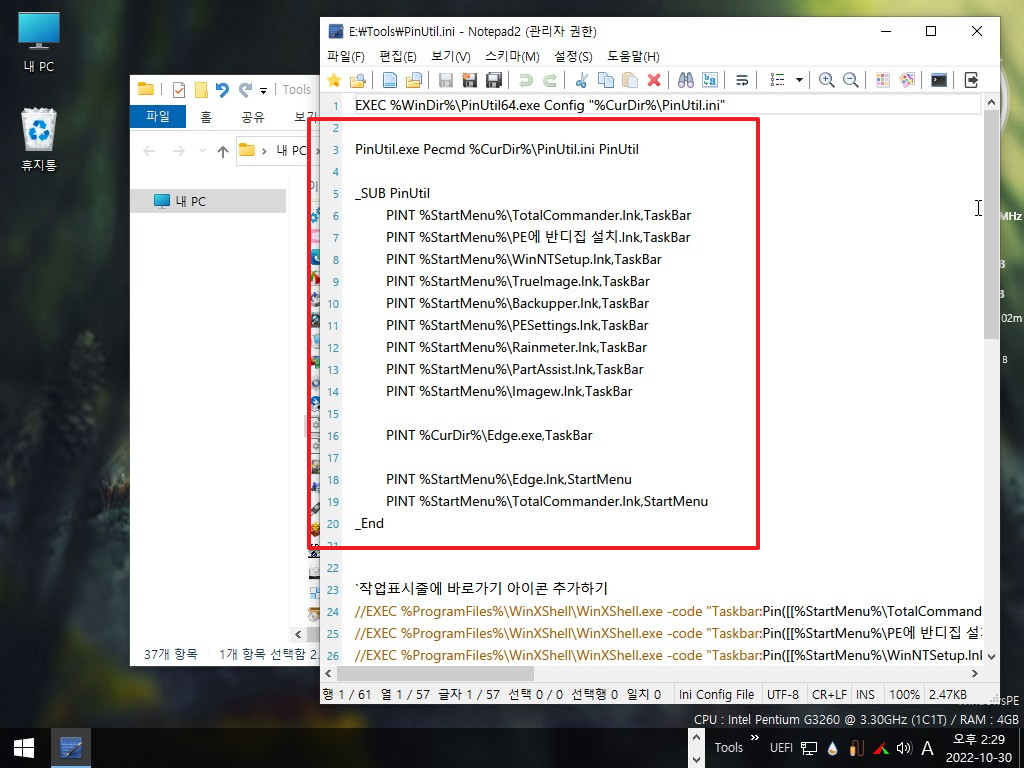
12. 바로가기가 등록이 되지 못하였습니다..성공하신분이있으시면 잘못된 부분을 알려주십시요
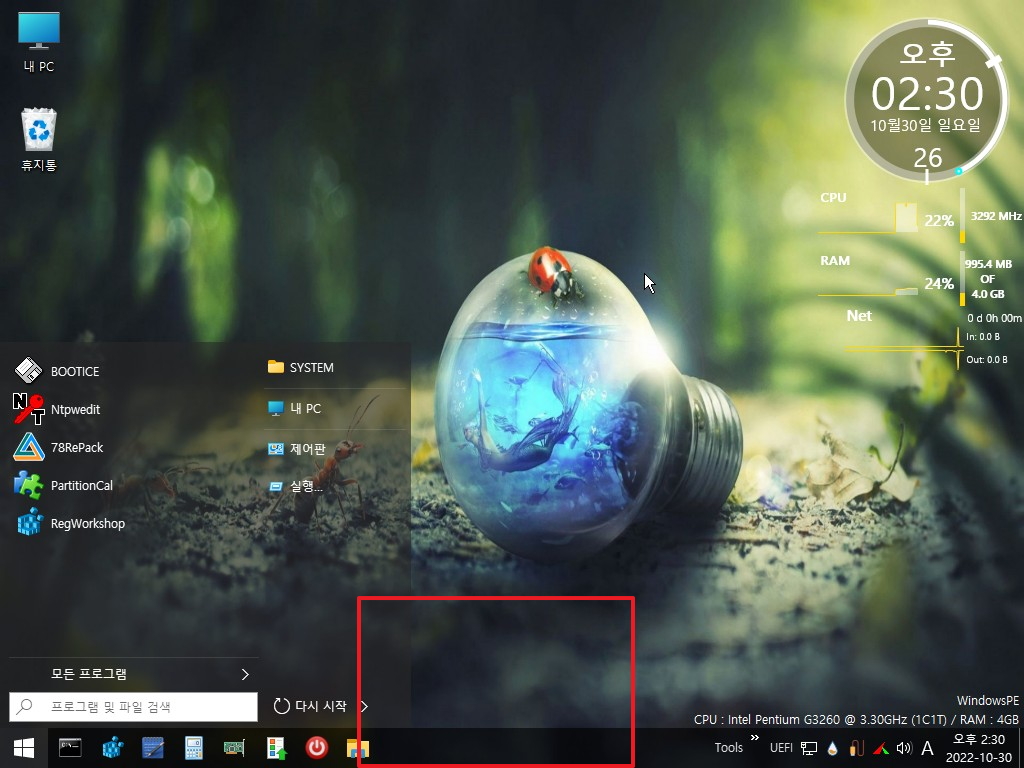
13. 원래 pecmd.exe에서 시작메뉴와 작업표시줄에 등록하는 명령어가 있습니다..예전에 다이어트된 PE에서 잘 작동하지않아서 PinTool;나
로웰님 작품을 활용을 하였습니다..아래는 pecmd.exe 명령어로 등록을 하여 본것입니다
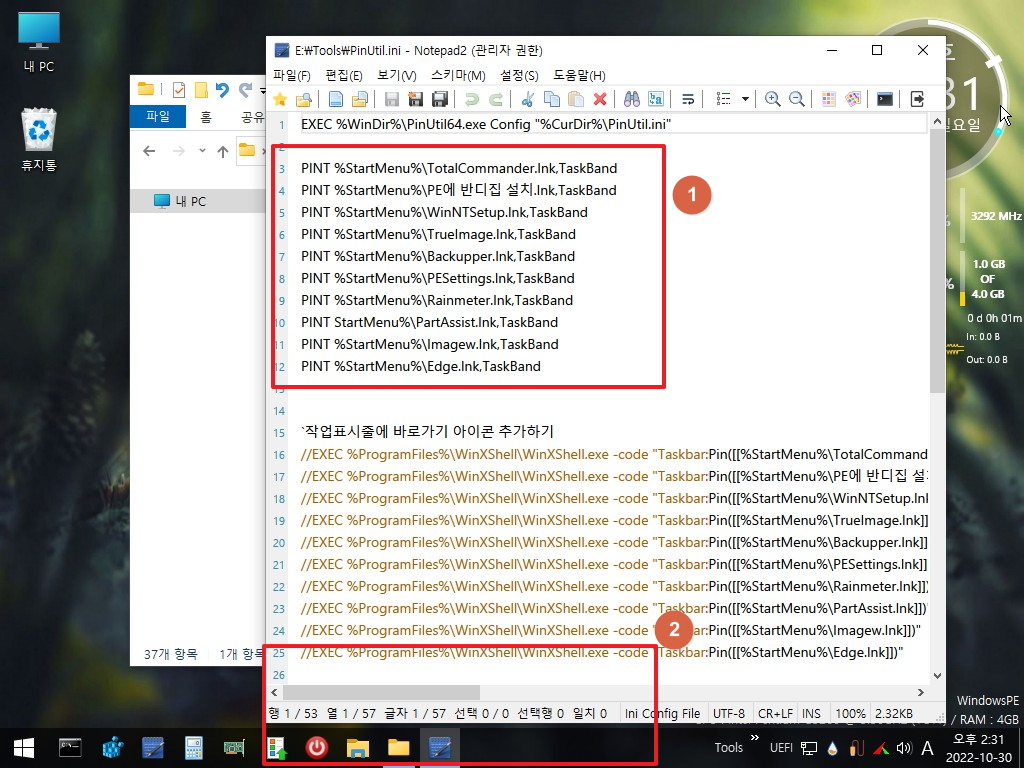
14. 작업표시줄에 등록이 되지 않네요...pecmd.exe 버전이 2020.10.20 버전이네요
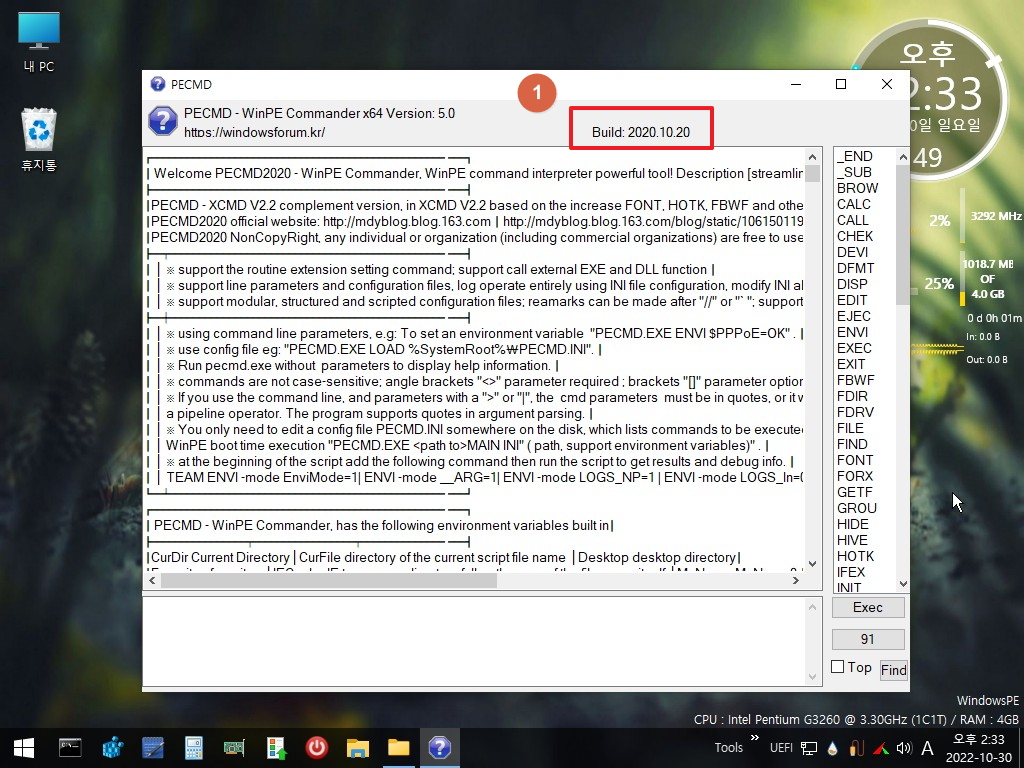
15. 같은 명령인데도 이번에는 작업표시줄에 등록이 잘되었습니다

16. pecmd.exe를 최신 버전으로 교체를 하였습니다..명령어가 바뀌었는지 시작메뉴는 등록이 되지 않았습니다
제가 실수한것이 있나 봅니다.. 아래 적용한 pecmd.exe는 땅꼬마 PE에 있는 pecmd.exe 입니다..최신 버전 감사합니다.
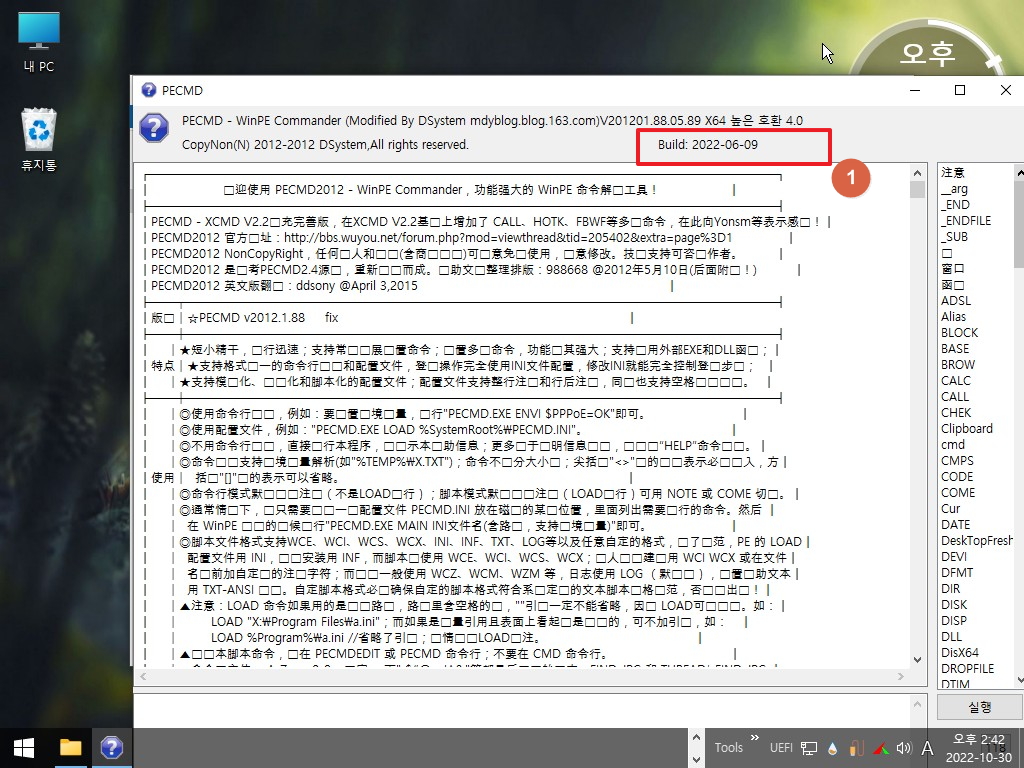
17. 가상 UEFI에서 해상도가 1024*768로 고정이어서 바로가기를 몇개 등록하지 않았는데도 줄이 바뀌네요
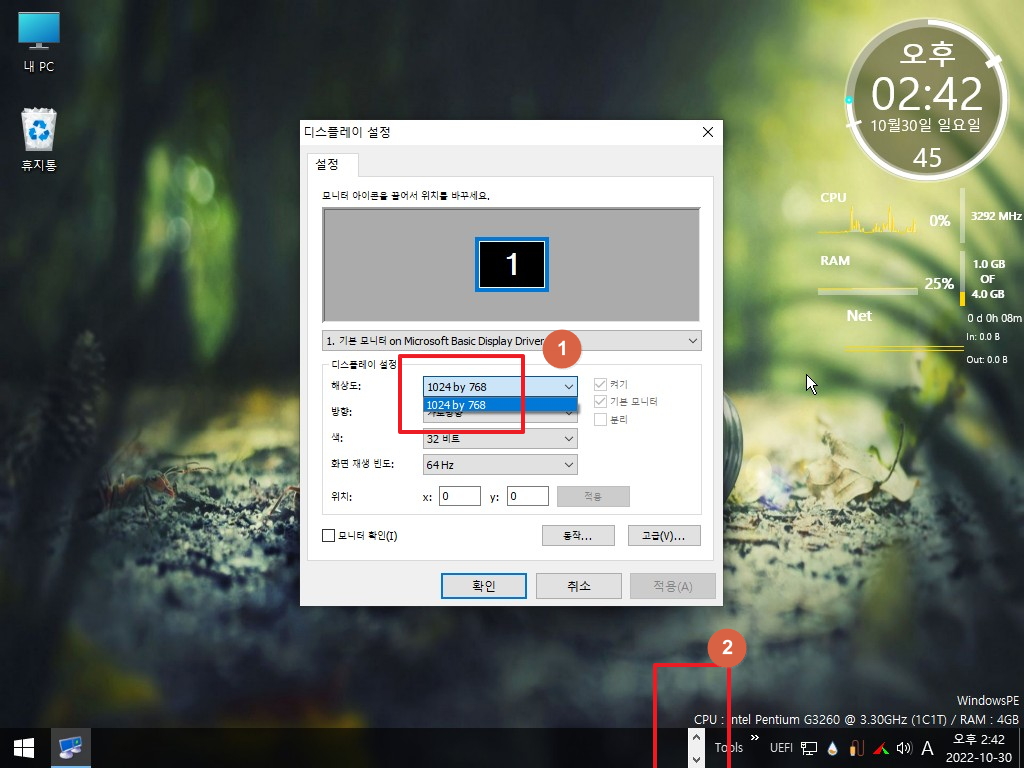
18. 이번에는 입니다님께서 소개를 해주신 소스를 수정을 한 PinTool.exe를 50개로 수정을 한것입니다
시작프로그램을 검색하는 것에서 StartIsBack만 남기고 삭제를 해서 다른곳에서는 사용할수가 없습니다.
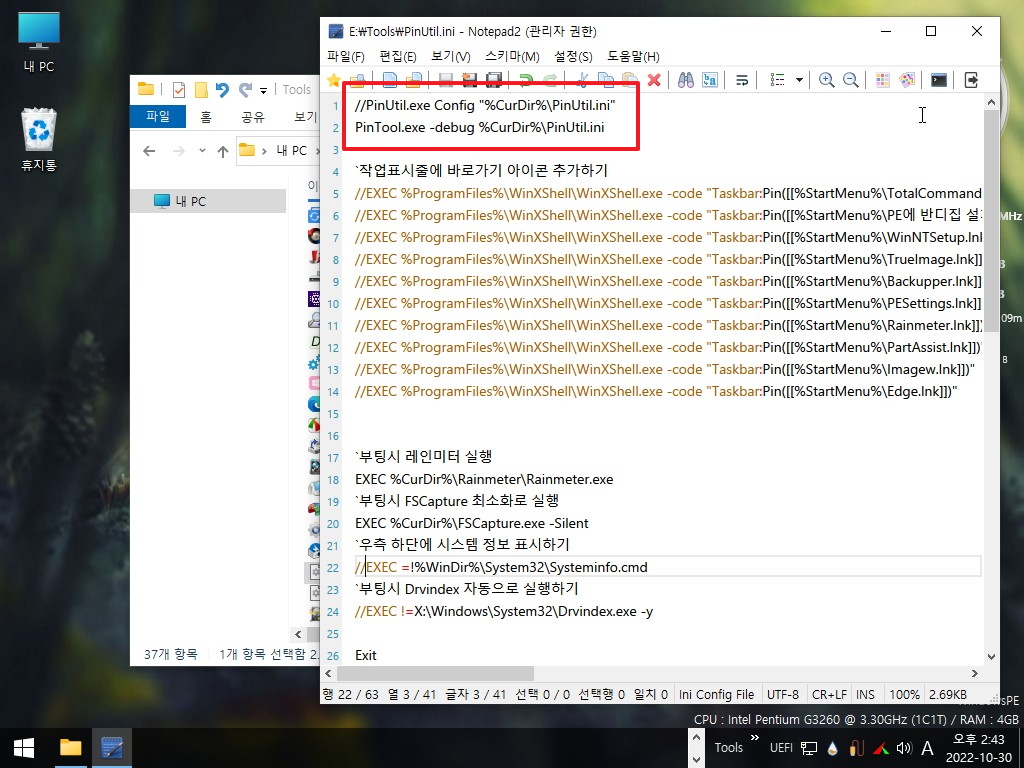
19. 0번부터 중간에 번호가 빠기지 않고 순서대로 등록을 해야 합니다..빈 번호가 나오면 끝난줄알고 종료를 합니다
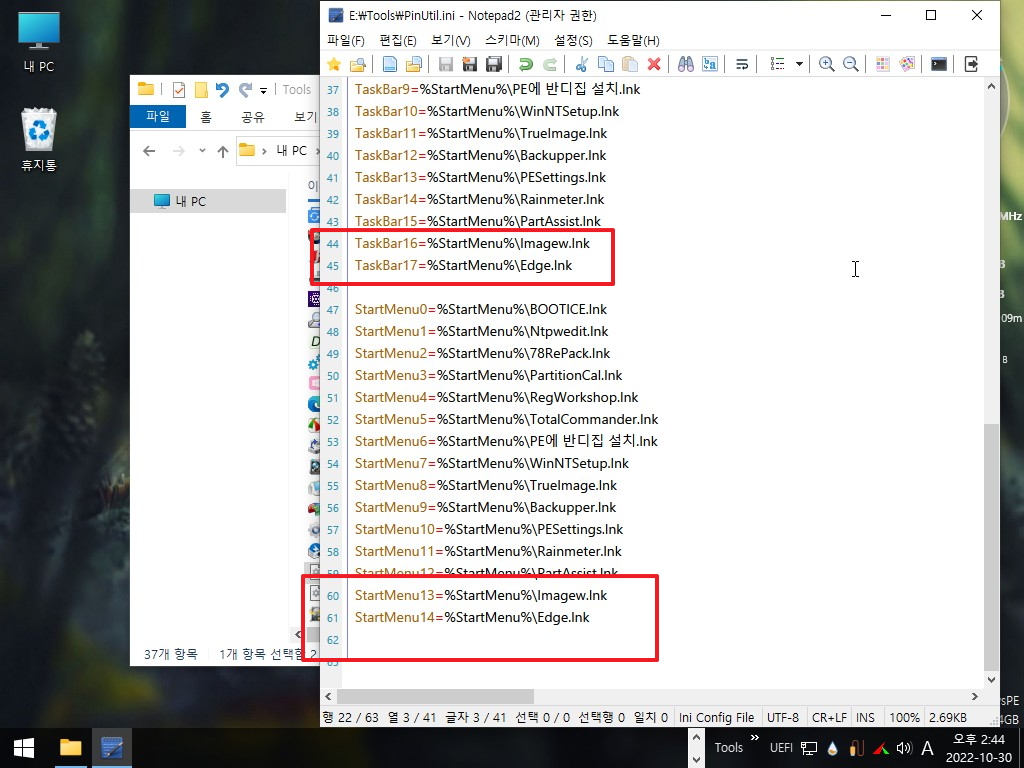
20. 순서대로 등록이 되었습니다
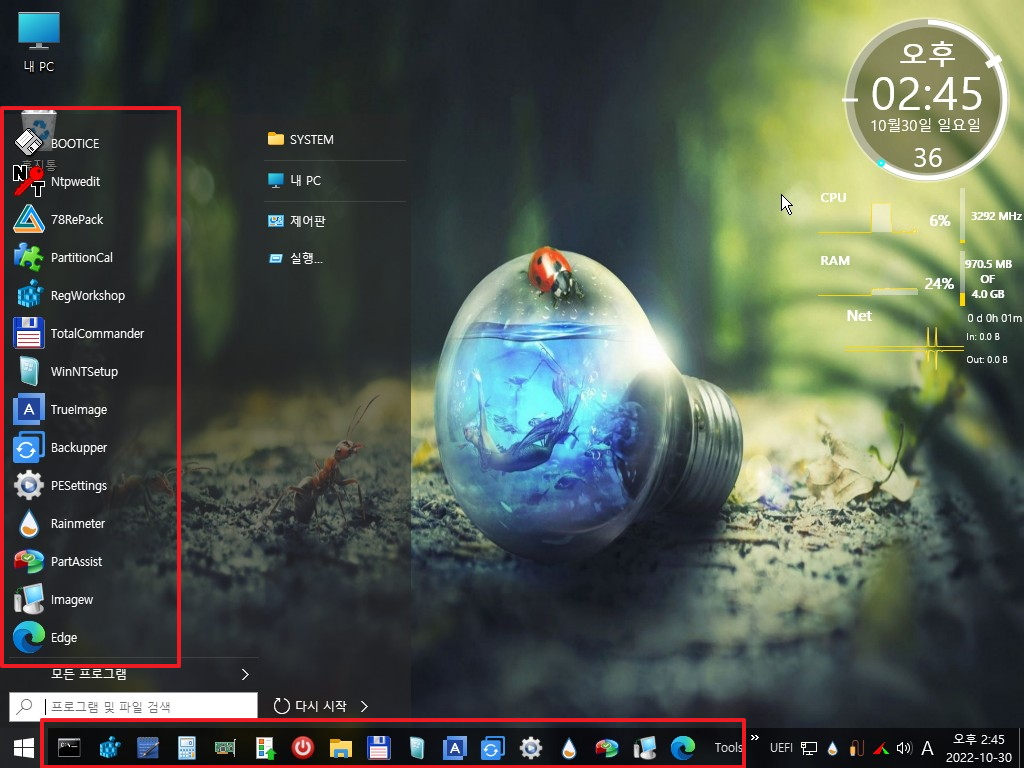
21. 0번부터 순서래도 있다가 번호가 빈것이 있습니다 50개를 무조건 체크하는것은 시간 낭비같아서 이렇게 해보았습니다
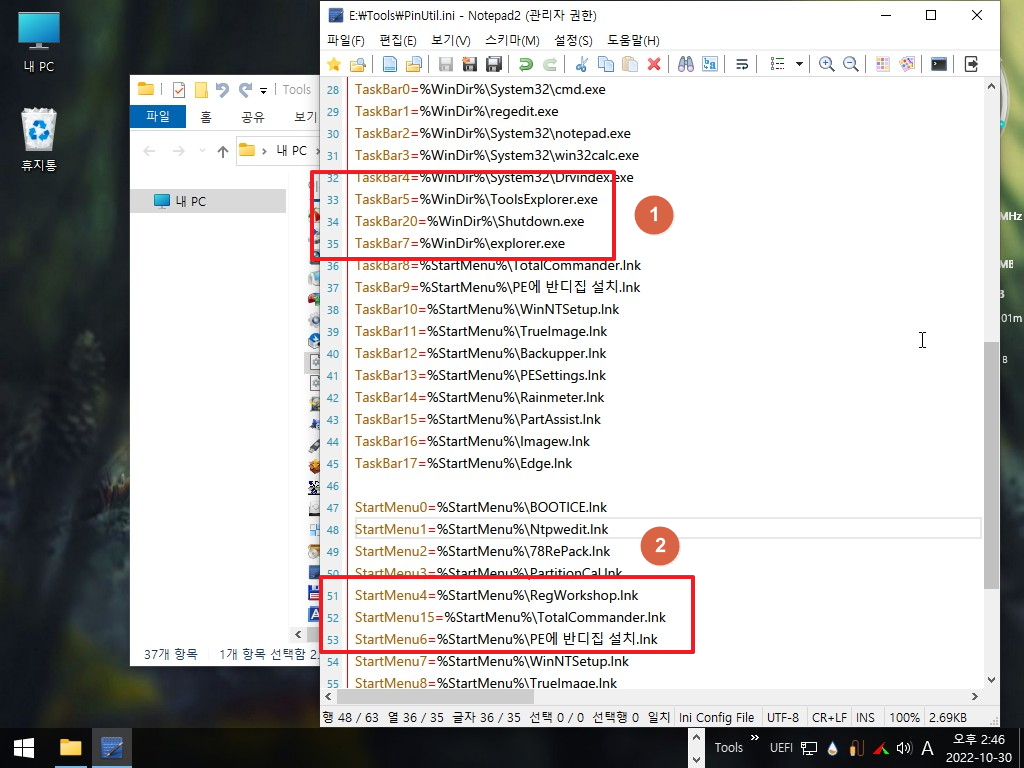
22. 빈번호가 나타나면 종료가 되어서 여기까지만 등록이 되어 버렸습니다
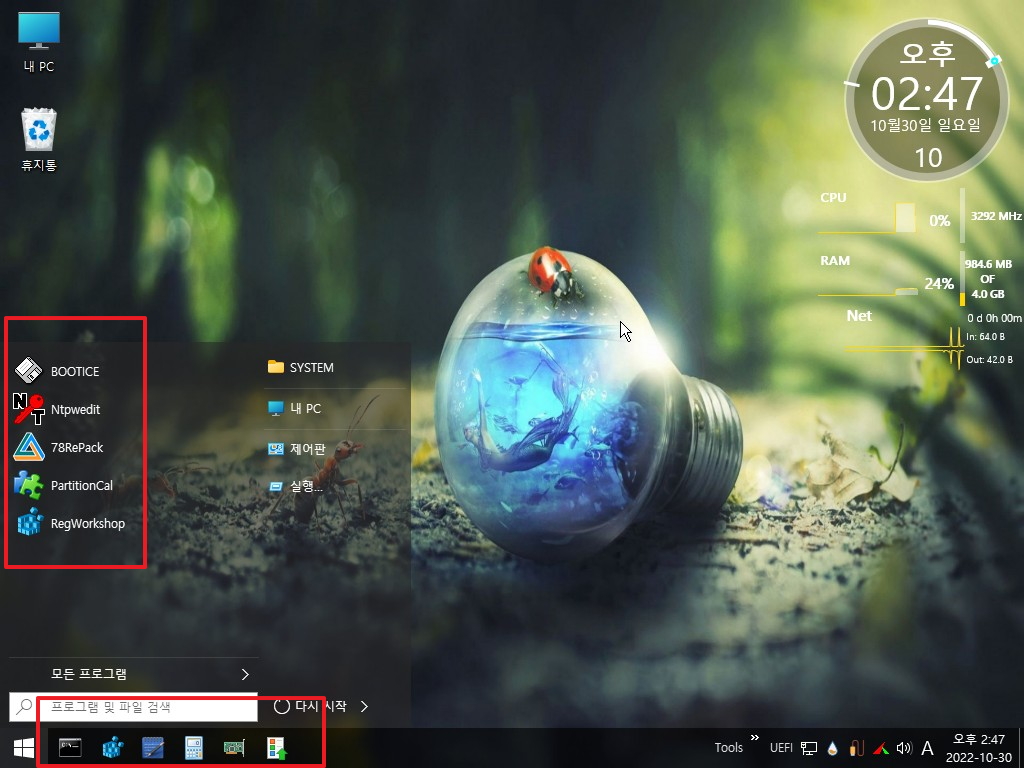
23. PinTool 에서는 원래 시작메뉴 등록후 작업표시줄을 등록을 합니다..보이지 않은것을 나중에 하는것이 좋을것 같아서 작업표시줄에
먼저 등록을 하도록 순서만 바꾸었습니다 작업표시줄 등록이 다 되지 않은 상태입니다
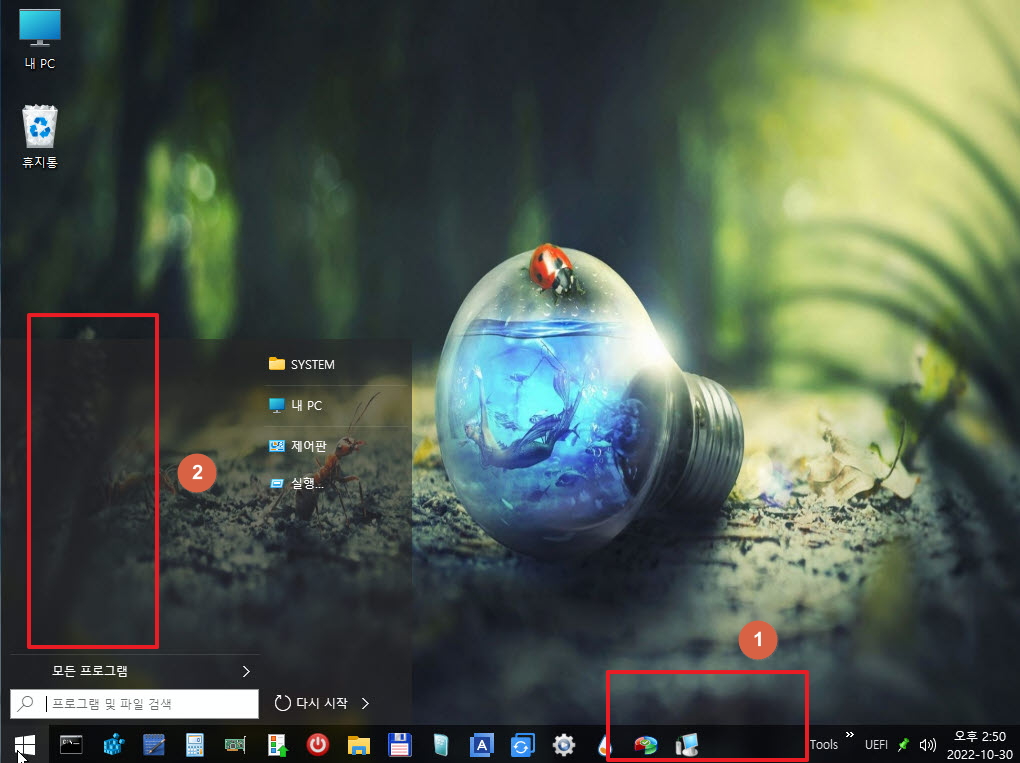
24. 작업표시줄 등록이 모두 되고나서 시작메뉴를 등록하고 있습니다
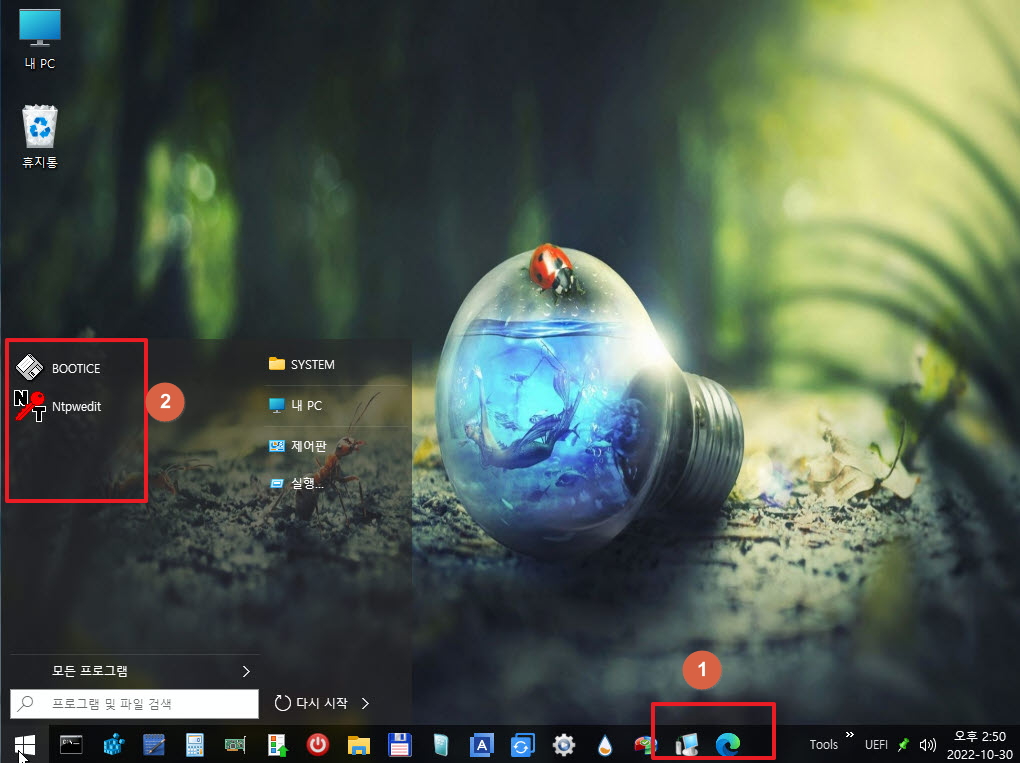
25. PinUtil 실행에 = 옵션을 주었습니다..엣지가 나중에 등록이 되었습니다
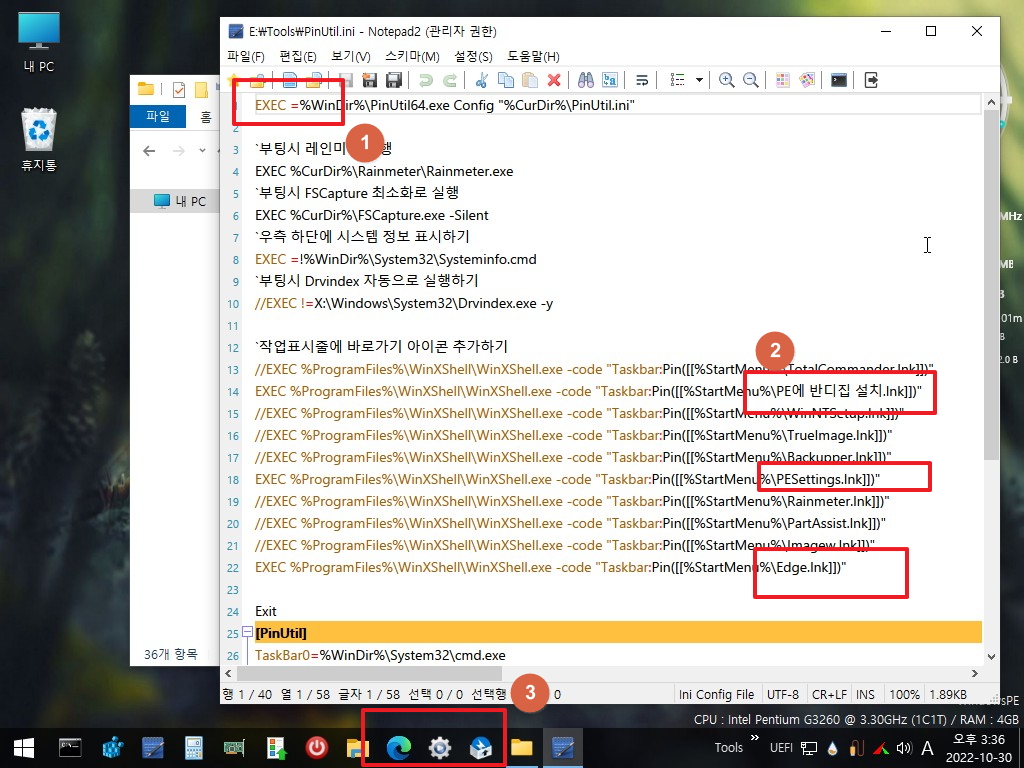
26. WinXShell 실행시에도 = 옵션을 주어야 순서대로 등록이 됩니다
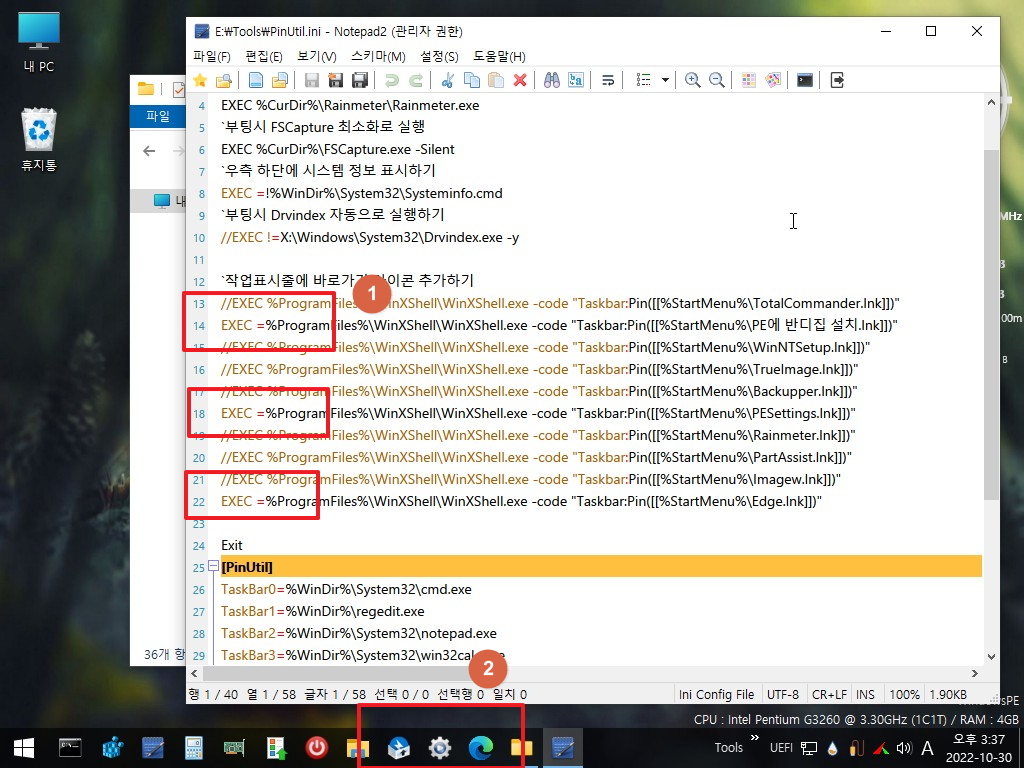
27. 마무리
PE 관련해서 다양한 프로그램이 있어서 작업표시줄에 아이콘 등록하는 프로그램도 몇가지나 있네요
프로그램마다 조금씩을 다른 기능이 있어서 상황에 맞추어서 활용하시면 될것 같습니다
PinTool의 경우 입니다님께서 수정하여 주실때 소스까지 소개를 해주셔서 수정해서 활용을 할수 있지만...PinUtil은..수정할수가 없네요
PinTool 수정시 실행시 체크하는것을 줄이려고 StartIsBack 관련만 남겨놓아서 좀더 테스트를 해보기는 해야할것 같습니다
등록 시간을 줄이가 위해서 0번부터 번호 순서대로 등록을 해야하는 불편이 있기도 합니다
오늘 하루도 편안하신 시간이 되시길 바랍니다
댓글 [10]
-
스마일^_^ 2022.10.30 16:42
-
신신라면 2022.10.30 16:48
수고 많으셨어요.
-
dd123 2022.10.30 17:19
수고 많이 하셨습니다
남은 시간도 좋은 일 가득 하세요~^^
-
길나미 2022.10.30 17:20
잘 봤습니다~~
-
qnd 2022.10.30 17:49
수고하셨습니다, 감사합니다.^^
-
우인 2022.10.30 20:02
수고 많이 하셨습니다
-
가을하늘! 2022.10.30 21:28
수고많으셨습니다.
-
상발이 2022.10.30 23:02
수고하셨습니다.
-
광풍제월 2022.10.30 23:33
수고하셨습니다.
-
ehdwk 2022.11.01 17:27
수고하셨습니다.

수고하셨습니다.